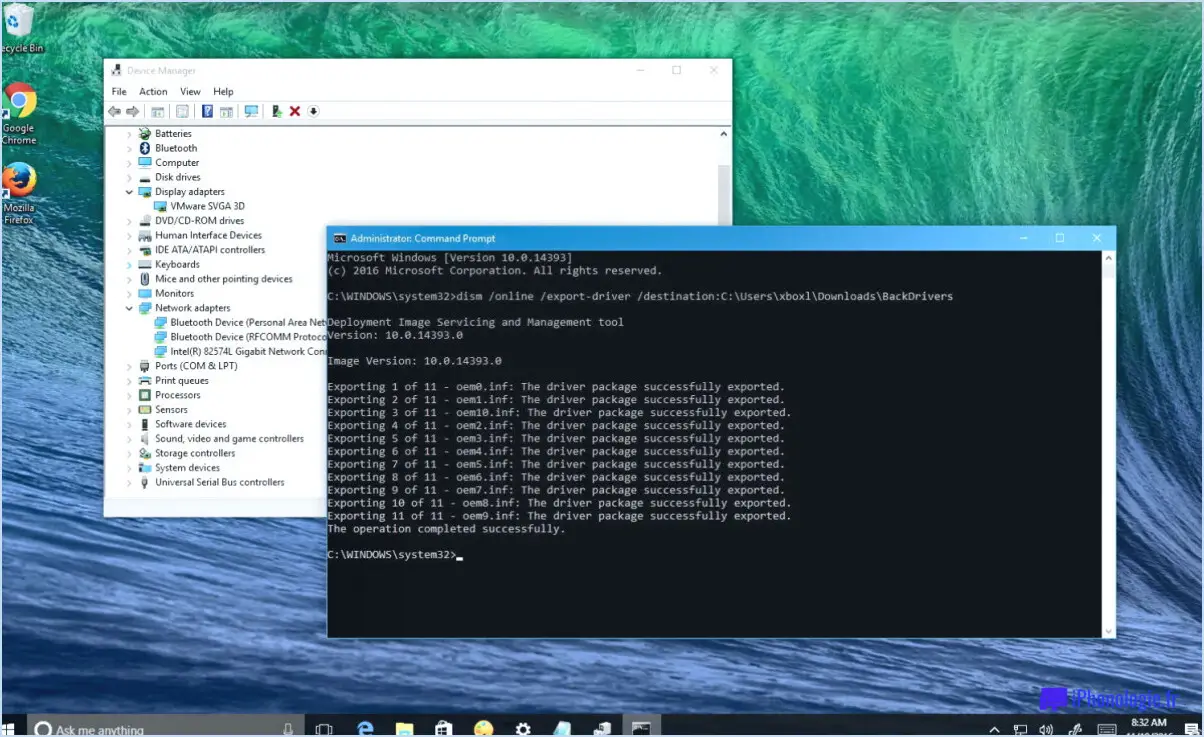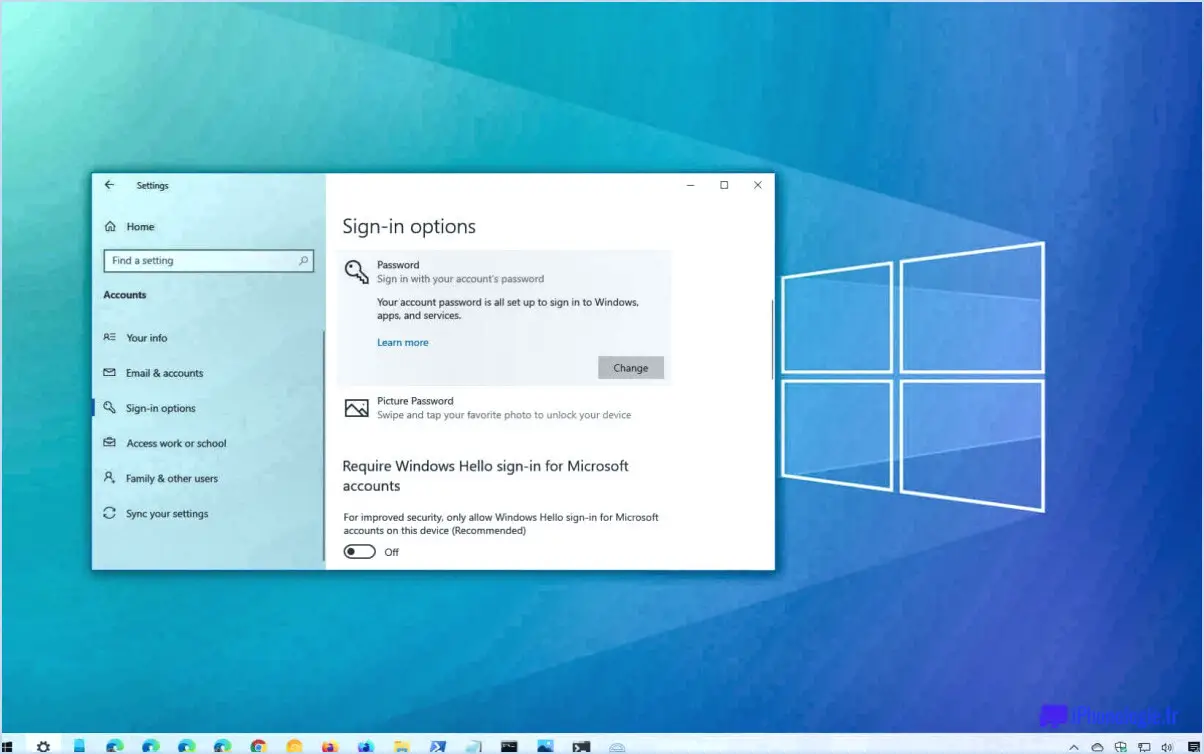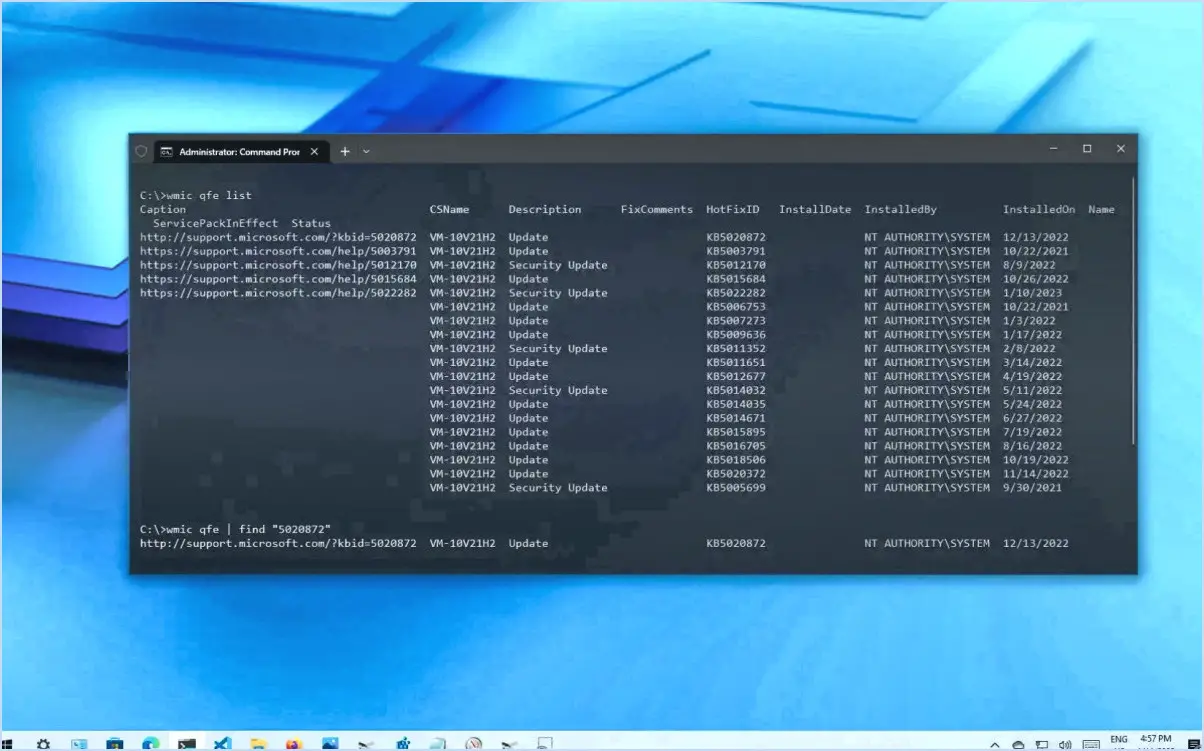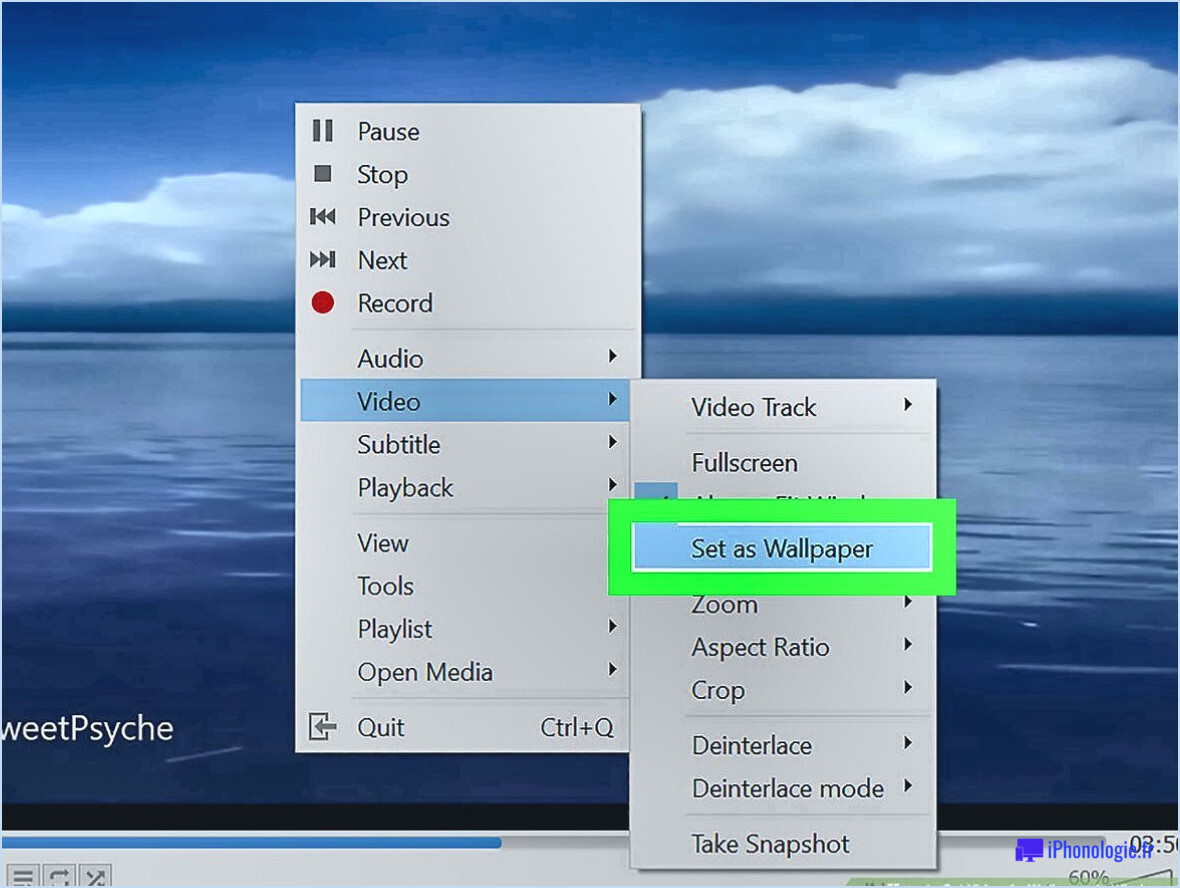Comment réparer un pilote manquant dans windows 10?

Lorsque vous rencontrez un problème de pilote manquant sur votre ordinateur Windows 10, il est important de prendre les mesures nécessaires pour le résoudre rapidement. Voici un guide complet pour vous aider à résoudre ce problème :
- Identifiez le pilote manquant : Commencez par déterminer quel pilote est manquant. Cette information se trouve dans le Gestionnaire de périphériques. Pour y accéder, cliquez avec le bouton droit de la souris sur le bouton Démarrer et sélectionnez "Gestionnaire de périphériques" dans le menu. Recherchez les périphériques dont l'icône est un point d'exclamation jaune ou un point d'interrogation, car ils indiquent des pilotes manquants.
- Obtenez le pilote correct : Une fois que vous avez identifié le pilote manquant, vous devez obtenir la version correcte auprès d'une source fiable. Le meilleur endroit pour trouver des pilotes est le site web officiel du fabricant de l'appareil. Naviguez vers leur section d'assistance ou de téléchargement et recherchez le pilote spécifique à votre modèle d'appareil et à Windows 10.
- Installez le pilote : Après avoir téléchargé le pilote, localisez le fichier sur votre ordinateur (généralement dans le dossier Téléchargements) et double-cliquez dessus pour lancer le processus d'installation. Suivez les instructions à l'écran fournies par le programme d'installation du pilote. Dans certains cas, il peut être nécessaire d'extraire les fichiers d'une archive ZIP avant l'installation.
- Windows Update : Windows 10 comprend une fonction intégrée de mise à jour des pilotes qui peut installer automatiquement les pilotes manquants. Pour l'utiliser, ouvrez l'application Paramètres en appuyant sur la touche Windows + I, puis allez dans "Mise à jour". & Sécurité" et cliquez sur "Windows Update". Sélectionnez "Rechercher les mises à jour" et laissez Windows rechercher et installer toutes les mises à jour de pilotes disponibles.
- Utiliser un logiciel de mise à jour de pilotes tiers : Si vous ne parvenez pas à localiser le bon pilote manuellement, ou si vous préférez une approche plus automatisée, vous pouvez envisager d'utiliser un logiciel de mise à jour de pilotes tiers réputé. Ces outils analysent votre système, identifient les pilotes manquants ou obsolètes et fournissent une méthode simplifiée pour télécharger et installer les pilotes nécessaires.
N'oubliez pas qu'il est essentiel de télécharger des pilotes à partir de sources fiables afin d'éviter les risques potentiels pour la sécurité. Privilégiez toujours les sites web officiels des fabricants ou les logiciels de mise à jour de pilotes réputés pour garantir la compatibilité et la fiabilité.
Comment trouver un pilote de périphérique manquant?
Si vous ne parvenez pas à localiser un pilote de périphérique, cela peut signifier qu'il est manquant. Les pilotes de périphériques jouent un rôle crucial dans le fonctionnement de vos périphériques et, sans eux, votre ordinateur risque de ne pas fonctionner correctement. Heureusement, il existe quelques méthodes pour trouver le pilote manquant :
- Recherche sur Internet: Effectuez une recherche approfondie sur Internet en utilisant la marque et le modèle de votre appareil ainsi que les mots clés "driver download". Cela peut vous conduire à des sites web qui proposent le pilote spécifique dont vous avez besoin. Soyez prudent et assurez-vous de télécharger des pilotes à partir de sources fiables afin d'éviter les logiciels malveillants ou les problèmes de compatibilité.
- Site officiel: Visitez le site web officiel du fabricant de l'appareil. Recherchez une section "Support" ou "Téléchargements", où vous trouverez généralement des pilotes pour leurs produits. Saisissez les informations pertinentes, telles que le numéro de modèle ou le numéro de série, afin de localiser le pilote approprié pour votre appareil.
- Contacter le fabricant: Si vous ne parvenez pas à trouver le pilote par le biais des méthodes en ligne, envisagez de contacter directement le fabricant. Son service clientèle ou son équipe d'assistance technique peut vous guider ou même vous envoyer une copie du pilote.
N'oubliez pas qu'il est important d'installer le bon pilote correspondant à votre appareil et à la version de votre système d'exploitation pour garantir la compatibilité et des performances optimales.
Comment trouver les pilotes cachés dans Windows 10?
Pour trouver des pilotes cachés dans Windows 10, vous pouvez utiliser l'utilitaire System Debugging Tools (SDT), qui permet d'accéder au magasin de pilotes cachés. Ce magasin contient des pilotes qui ne sont pas destinés à une utilisation régulière par les utilisateurs finaux, mais qui sont réservés à des fonctionnalités au niveau du système. Voici comment localiser les pilotes cachés :
- Lancez l'utilitaire SDT : Ouvrez l'invite de commande en tant qu'administrateur et exécutez la commande "sdtcmd".
- Recherchez un pilote spécifique : Dans l'invite de commande SDT, utilisez la commande "driverquery" suivie du nom du pilote que vous souhaitez trouver. Par exemple, si vous recherchez un pilote nommé "exampledriver.sys", entrez "driverquery /v /si exampledriver.sys".
- Examinez les résultats : L'utilitaire SDT affiche des informations sur le pilote, y compris son emplacement dans le magasin de pilotes cachés.
En suivant ces étapes, vous pouvez découvrir les pilotes cachés stockés dans le magasin de pilotes de Windows 10 à l'aide de l'utilitaire System Debugging Tools.
Comment contourner un pilote de média manquant?
Pour contourner les pilotes multimédias manquants et assurer le bon fonctionnement de votre lecteur multimédia, envisagez les étapes suivantes :
- Mettez à jour le logiciel de votre lecteur multimédia: Vérifiez si des mises à jour sont disponibles pour votre lecteur multimédia. Souvent, les pilotes de média manquants peuvent être résolus en mettant simplement à jour le logiciel à sa dernière version.
- Mettez à jour votre système d'exploitation: Assurez-vous que votre système d'exploitation est à jour. Les mises à jour comprennent souvent des correctifs et des améliorations, y compris des pilotes mis à jour pour divers composants matériels.
- Réinstallez le pilote du support: Désinstallez le pilote multimédia de votre système, puis réinstallez-le. Cela peut résoudre les conflits ou les erreurs qui peuvent être à l'origine de la disparition du pilote.
- Visitez le site web du fabricant: Rendez-vous sur le site web du fabricant de votre lecteur multimédia et recherchez le dernier pilote spécifiquement conçu pour votre appareil. Téléchargez et installez le pilote en suivant les instructions fournies.
- Contactez le support technique: Si les étapes ci-dessus ne permettent pas de résoudre le problème, contactez l'équipe d'assistance technique de votre lecteur multimédia ou le fabricant. Ils pourront vous fournir une assistance personnalisée et vous guider dans les étapes de dépannage.
N'oubliez pas de faire preuve de prudence lorsque vous téléchargez et installez des pilotes à partir de sites Web tiers afin d'éviter les risques de sécurité potentiels.
Comment ajouter manuellement un pilote?
Pour ajouter manuellement un pilote, suivez les étapes suivantes :
- Identifiez le périphérique : Déterminez le périphérique spécifique pour lequel vous devez installer le pilote.
- Téléchargez le pilote : Visitez le site web du fabricant ou le dépôt de pilotes de l'ordinateur pour localiser et télécharger le pilote approprié pour votre modèle de périphérique.
- Installer le pilote : Une fois téléchargé, exécutez le fichier d'installation du pilote et suivez les instructions à l'écran pour terminer le processus d'installation.
- Redémarrez l'ordinateur : Une fois l'installation du pilote terminée, il est recommandé de redémarrer l'ordinateur pour que les modifications soient prises en compte.
- Vérifiez l'installation du pilote : Vérifiez le gestionnaire de périphériques ou les paramètres du périphérique pour confirmer que le pilote a été installé avec succès.
En suivant ces étapes, vous pouvez ajouter manuellement un pilote à votre système et améliorer la compatibilité et les performances de votre appareil.
Que se passe-t-il si un pilote n'est pas installé sur votre ordinateur?
Si un pilote n'est pas installé sur votre ordinateur, cela peut entraîner divers problèmes et entraver le bon fonctionnement de votre système. Voici quelques conséquences potentielles :
- Dysfonctionnements du matériel : Sans le pilote approprié, votre ordinateur risque de ne pas reconnaître et de ne pas utiliser les périphériques matériels connectés tels que les imprimantes, les scanners ou les cartes graphiques.
- Fonctionnalité limitée : Certaines caractéristiques ou fonctions de votre ordinateur peuvent ne pas fonctionner comme prévu sans le pilote correspondant. Par exemple, vous pouvez rencontrer des problèmes de lecture audio ou vidéo.
- Dégradation des performances : Les pilotes manquants peuvent entraîner une réduction des performances du système, notamment des taux de transfert de données plus lents ou des connexions réseau instables.
- Problèmes de compatibilité : Des pilotes incompatibles peuvent entraîner des conflits entre différents composants logiciels, provoquant des pannes ou des erreurs.
Pour garantir le fonctionnement optimal de votre ordinateur, il est essentiel d'installer les bons pilotes, ce qui vous permettra d'utiliser pleinement les capacités de votre appareil.
Pourquoi mon pilote a-t-il disparu?
La disparition soudaine de votre pilote suscite des inquiétudes et laisse de nombreuses questions sans réponse. D'après les informations fournies, il semble que votre conductrice avait une vie sociale bien remplie et qu'elle n'avait pas fait part de ses préoccupations ou de ses projets personnels. Le soir de sa disparition, l'absence de réponse à ses appels et à ses textos est alarmante. Sa famille et ses amis l'ont cherchée activement et l'ont contactée sur les médias sociaux, mais ils n'ont reçu aucune communication de sa part. La police enquête actuellement sur l'affaire et n'a trouvé aucune preuve suggérant qu'elle a disparu volontairement. Si vous possédez des informations qui pourraient aider à l'enquête, il est crucial de contacter les autorités rapidement.
Comment télécharger les pilotes installés?
Pour télécharger des pilotes qui sont déjà installés sur votre ordinateur, vous pouvez facilement suivre les étapes suivantes :
- Ouvrez le menu Démarrer sur votre ordinateur Windows 10.
- Tapez "pilote" dans la barre de recherche et appuyez sur Entrée.
- La fenêtre des pilotes apparaît, affichant une liste des pilotes installés.
- Cliquez sur l'onglet "Afficher l'emplacement du pilote" pour afficher l'emplacement du pilote que vous souhaitez télécharger.
- Avant de cliquer sur le bouton "téléchargements", assurez-vous que vous avez localisé le pilote dont vous avez besoin.
En suivant ces étapes, vous pourrez télécharger les pilotes déjà installés sur votre ordinateur. Gardez à l'esprit qu'il est essentiel d'identifier le bon pilote avant de lancer le téléchargement.
Windows 10 installe-t-il automatiquement les pilotes?
Windows 10 dispose d'une fonction pratique qui installe automatiquement les pilotes de vos composants matériels. Lorsque vous connectez un nouveau périphérique à votre ordinateur, Windows 10 recherche les pilotes compatibles et les installe automatiquement. Cela vous évite de rechercher et d'installer manuellement les pilotes. En outre, Windows 10 met régulièrement à jour sa base de données de pilotes par l'intermédiaire de Windows Update, ce qui garantit que vous disposez des versions les plus récentes. Toutefois, il est conseillé de vérifier régulièrement les mises à jour de pilotes manuellement, en particulier pour les composants critiques tels que les cartes graphiques ou les adaptateurs réseau, car l'installation automatique ne fournit pas toujours les versions les plus récentes. L'installation automatique n'offre pas toujours les versions les plus récentes. Ces mesures vous aideront à garantir des performances et une compatibilité optimales.